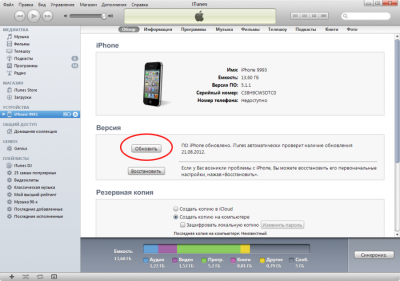Tātad jūs kļuvāt par vienu no iPhone īpašniekiem, ar lielu prieku izmantojiet savu viedtālruni, un pienāk brīdis, kad jums ir jāatjaunina iOS. Iemesli, kādēļ jums jāveic sistēmas atjaunināšana, ir paredzami: jauna funkcionalitāte un iespējas, kā arī operētājsistēmas ievainojamību novēršana.
Rodas jautājums: kā noņemt veco iOS versiju un instalēt pilnīgi jaunu? Šajā rakstā mēs iemācīsim jums, kā jaunināt ierīci bez lielām grūtībām.
Ir divi veidi, kā atjaunināt iOS iPhone. Viņu atšķirība ir tāda, ka vienā veidā jums ir nepieciešama tikai pati ierīce, bet otrā - dators un iTunes. Pirms jebkādu darbību veikšanas ieteicams dublēt ( dublējums) datus un saglabājiet tos datorā vai serverī iCloud.
Ja kaut kas noiet greizi, programmatūras kļūmes gadījumā vienmēr varat atgūt savu informāciju.
Wi-Fi ios atjauninājums
Varat atjaunināt savas iPhone operētājsistēmas visur, kur jums ir piekļuve internetam. Pārliecinieties, vai akumulatora uzlādes līmenis ir vismaz 50%, pretējā gadījumā jūsu iPhone nevarēs atjaunināt iOS un piedāvās savienot lādētāju.
- Lai atjauninātu sistēmu, dodieties uz sadaļu “Iestatījumi”.
- Izmantojot galveno izvēlni, dodieties uz cilni “Pamata”.
- Atlasiet vienumu “Programmatūras atjaunināšana”.
- Mēs gaidām, kamēr jūsu viedtālrunis pārbaudīs svaigu atjauninājumu pieejamību.
- Ja tiek atrasts OS atjauninājums, noklikšķiniet uz "Lejupielādēt un instalēt".
- Mēs piekrītam licences līgumam. Ja jūs piekrītat licences līguma noteikumiem, noklikšķiniet uz “Piekrist”.
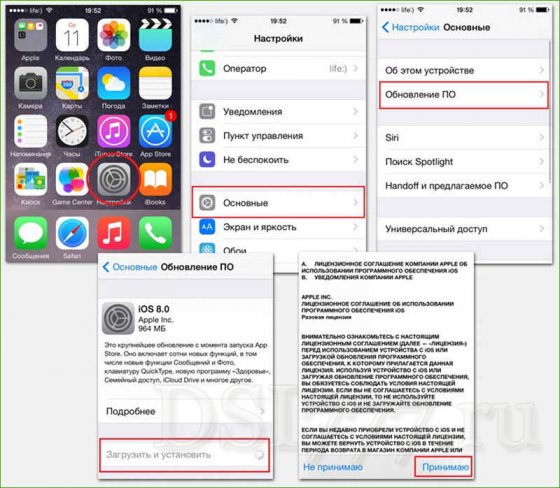
Pēc tam apmēram 30 minūtes pagaidiet, līdz jūsu iPhone lejupielādēs atjauninājumus, pēc tam viedtālrunis tiks atsāknēts un sāks instalēt jaunu programmatūru. Pēc apmēram 5-10 minūtēm ierīce tiks atsāknēta un būs gatava darbam.
Uzmanību !!!: Nekad neatjauniniet savu iPhone ēterā, ja jums ir instalēta Jailbreak. Tas var novest pie mūžīgā ābola.
Atjauniniet, izmantojot datoru, izmantojot iTunes
Kā instalēt iOS, izmantojot datoru. Lai to izdarītu, jums būs jāinstalē jaunākā iTunes versija. Jūs to varat lejupielādēt oficiālajā vietnē. Ja jūs vecā versija iTunes būs jāpārinstalē.
- Pievienojiet iPhone, izmantojot kabeli, personālajam datoram, atveriet iTunes un gaidiet, līdz programma atrod jūsu ierīci.
- Noklikšķiniet uz tālruņa ikonas. Tiek atvērta galvenā iPhone vadības izvēlne. Noklikšķiniet uz pogas Atjaunināt
- Mēs piekrītam licences līgumam un gaidām, kamēr programma visu darīs pati.
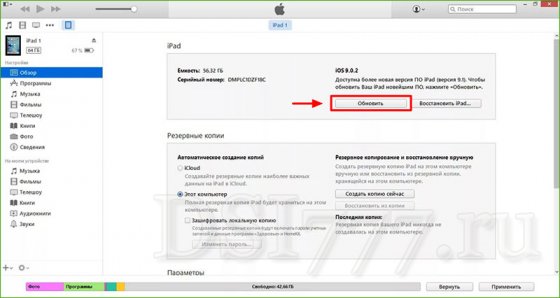 Kad instalēšana ir pabeigta, iPhone tiks atsāknēts, pēc atkārtotas sākšanas varat to droši izmantot. Šo metodi ir ērti izmantot, kad esat mājās vai jums ir mazāk nekā 50%.
Kad instalēšana ir pabeigta, iPhone tiks atsāknēts, pēc atkārtotas sākšanas varat to droši izmantot. Šo metodi ir ērti izmantot, kad esat mājās vai jums ir mazāk nekā 50%. Kā instalēt iepriekš ielādētu programmaparatūru
Daži arī atzīmē šo darbību kā sistēmas atjauninājumu, lai gan es to sauktu par programmaparatūras atgriešanu vai atjaunošanu. Pārbaudīsim, kā tas tiek darīts, izmantojot datoru.
Pirmajai personālajā datorā, protams, vajadzētu būt programmaparatūras failam. Acīmredzot tas ir saglabāts fails no iepriekšējiem atjauninājumiem vai fails, kas lejupielādēts no vienas no vietnēm.
Pati procedūra ir līdzīga iepriekšējai, jūs savienojat iPhone ar datoru un gaidāt, līdz iTunes atrod jūsu viedtālruni, noklikšķiniet uz tālruņa ikonas. Tiek atvērts ierīces vadības panelis. Šeit, nevis vienuma Atsvaidzināt, blakus tam atlasiet nākamo “Atjaunot”.
Pēc tam atlasiet lejupielādētās programmaparatūras failu un sāciet programmaparatūras procesu, noklikšķinot uz "Atvērt", akceptējiet licences līgumu un pēc apmēram 5-10 minūtēm iPhone tiks atsāknēts un būs gatavs darbam. Šeit pilnīga instrukcija kā mirgot
Jautājums par to, kā atjaunināt iOS, kļūst aktuālāks, jo vecākas iPhone versijas izzūd. Šodien instalējiet jaunu 4 viedtālruņu sēriju operētājsistēma neizdosies, ir zināmi ierobežojumi. iOS 8 nevar saukt jauna programmaparatūrakopš viņa iznāca 2014. gadā. IPhone 4 īpašniekiem ir jāinstalē visvairāk jauno no atbalstītajām sistēmām.
Ja paskatās uz OS attīstības tendenci, tad 7. versijā tika veiktas krasas izmaiņas dizaina ziņā, proti izskats ir apstrādāts vairāk nekā pārējie. Izlaižot 8. versiju, uzsvars nedaudz mainījās, jo uzsvars tiek likts uz ierīces funkcionalitātes veidošanu. Tātad operētājsistēmā iOS 8 tika apstrādātas iegultās lietojumprogrammas, iepriekš nepieejamie paplašinājumi un funkciju reizināšana.
Tagad par skumjām ziņām iOS 8 programmaparatūra nav pieejama iPhone 4, 7. versija tiek uzskatīta par vispieejamāko OS. Ko tas attiecas tikai uz viedtālruņa tīro versiju, 4S šāda iespēja jau pastāv.
Kā jaunināt iPhone uz iOS 8 - sagatavošanās posms
Mēs izlemsim, kā jaunināt iPhone 4 uz iOS 8, pamatojoties uz vairākām procedūras pamatmetodēm - caur gaisu un iTunes. Pirmajā gadījumā tiks iesaistīts Wi-Fi tīkls, bet otrajā - personālais dators.
Retos gadījumos datu noliktavu var notīrīt līdz ar jaunināšanu. Neskatoties uz nelielu varbūtību, labāk ir sagatavoties situācijai, lai gan jūs varat izslēgt šo soli. Ja vēlaties neuzņemties risku, vispirms būs jāizveido dublējums. Mēs neuzskatīsim šo aspektu atsevišķi, instrukcija tiek piedāvāta vietnē tvoykomputer.ru.
Ja atjaunināšana tiks veikta, izmantojot datoru, vispirms jāinstalē iTunes, un, ja, izmantojot Wi-Fi, jums būs jāatrod stabils savienojums.
Kā jaunināt iPhone uz iOS 8 pa gaisu?
Kā atjaunināt iOS uz iPhone 4? Lai atrisinātu situāciju, vienkārši izveidojiet savienojumu ar tīklu. Lūdzu, ņemiet vērā, ka atjauninājumu lejupielādēšanas vai sistēmas instalēšanas laikā nevajadzētu pieļaut kļūmes, pretējā gadījumā jums būs jāpārslēdz ierīce, tas attiecas uz uzlādes līmeni un piekļuvi tīklam.
Procedūra ir šāda:
- Atveriet sadaļu "Iestatījumi";
- Tagad atlasiet kategoriju "Pamata";
- Pēc tam noklikšķiniet uz “Atjaunināt programmatūru”;
- Nākamais pieskarieties vienumam “Lejupielādēt un instalēt”.
Visbiežāk viedtālrunis liks jums instalēt atjauninājumu pats, jums tikai jāapstiprina.
Atjaunināt caur iTunes
Svarīgs nosacījums iPhone atjauninājumi 4 s pirms iOS 8 ir sinhronizācijas klātbūtne ar datoru. Šajā gadījumā datorā iTunes jābūt jaunai versijai.
Šī metode ir piemērota mirgošanai pat tad, ja viedtālrunī nav operētājsistēmas, taču labāk ir izveidot savienojumu ar datoru pirms tam un būt iekļautam baltajā ierīču sarakstā.
- Lejupielādējiet programmaparatūras failu;
- Palaidiet iTunes un sinhronizējiet datoru un viedtālruni;
- Visticamāk, pēc ierīces veida noteikšanas parādīsies atjaunināšanas piedāvājums. Pretējā gadījumā manuāli dodieties uz cilni "Pārskats", pēc tam atrodiet vienumu "Atjaunināt", izmantojot Explorer, norādiet faila ceļu;
- Apstipriniet piekrišanu atjauninājumam.
Sveiki dārgie lasītāji! Šajā rakstā mēs apskatīsim, ko katrs lietotājs dara, ja viņš vēlas vienmēr strādāt pie pēdējā programmatūra no Apple vai vienkārši tāpēc, ka viņa ierīces programmaparatūra viņam vienkārši ir garlaikojusi - tas ir, par atjaunināšanu. Mēs apsvērsim visu iespējamie varianti par dažādas ierīceskādas "nepilnības" var sagaidīt lietotājs un kā no tām izvairīties. Dosimies kārtībā. Lai nesāpīgi rīkotos ios atjauninājums iphone, jums ir jāatceras un jādomā par divām lietām: 1) vai jums tas ir vajadzīgs? Patiešām, mirgojot uzlauztu ierīci, tā ekspluatācija, kas lietotājam deva iespēju to maksimāli izmantot, vienkārši tiek izdzēsta, un visas piekariņi beidzas. Bet, ja tas jūs neaptur un jūs nolemjat pāriet uz "labo pusi" vai vienkārši tāpēc, ka jaunākās programmaparatūras jau ir atbrīvota, tad mēs pāriesim pie otrā punkta. 2) Atcerieties, ja izdarīts. Ja esat veiksmīgi izveidojis dublējumu, varat turpināt tieši veikt jaunināšanu. Mēs jau runājām par atjaunināšanas iemesliem, tagad domāsim par iespējamiem veidiem, kā to ieviest. Ierīci var atjaunināt divos veidos: izmantojot iTunes un “ēterā”. Rūpīgi apsveriet katru no tiem atsevišķi.
Kā atjaunināt iPhone, izmantojot iTunes
Veiksmīgai atjaunināšanai veiciet šādas darbības: 1) savienojiet ierīci ar datoru 2) atvērtajā iTunes logā atlasiet ierīci 3) savas ierīces lapā atlasiet “Atjaunināt” (vai “iTunes 11 pārbaudiet atjauninājumu”) 4) iTunes pārbaudīs atjauninājumu un kad tā būs pieejama, tā piedāvās instalēt jaunāko operētājsistēmas pašreizējo versiju. 5) Noklikšķiniet uz “Jā” un gaidiet instalēšanas procesu. 6) Viss ir gatavs!